Android ImageButton使用详解(系列教程四)
Posted 我的宝宝最可爱
tags:
篇首语:本文由小常识网(cha138.com)小编为大家整理,主要介绍了Android ImageButton使用详解(系列教程四)相关的知识,希望对你有一定的参考价值。
目录
一、ImageButton简介
ImageButton也是一个按钮,但与Button不同的是,Button显示的是文字,ImageButton显示的是图片,ImageButton集成自ImageView,拥有ImageView的所有属性,ImageView的详细讲解可以看我的这篇文章:Android ImageView使用详解
二、ImageButton的基本使用
我们一般在布局文件中直接创建ImageButton控件,调整好布局,也可以在代码中通过New的方式创建ImageButton,如非必要,一般不推荐。
下面的代码,在布局文件中创建了一个按钮,并且设置了图片按钮的src属性,引用了图片按钮上要展示的drawable资源。并为图片按钮设置了一个唯一的ID 'btnImage',此ID会在代码中获取按钮的时候使用到。ID的命名方式一般使用驼峰方式,并以控件类型作为前缀,此处为ImageButton,所以ID以btn做为了前缀。此种方式的好处是一眼就可看出控件的类型。
<LinearLayout
android:layout_width="300dp"
android:layout_height="match_parent"
android:layout_centerHorizontal="true"
android:layout_marginTop="20dp"
android:orientation="vertical">
<ImageButton
android:id="@+id/btnImage"
android:layout_width="100dp"
android:layout_height="80dp"
android:background="#ff0000"
android:scaleType="centerCrop"
app:srcCompat="@drawable/winter" />
</LinearLayout>在Activity中使用ImageButton。
public class MainActivity04 extends AppCompatActivity
@Override
protected void onCreate(Bundle savedInstanceState)
super.onCreate(savedInstanceState);
setContentView(R.layout.activity_main_04);
//根据ID获取到图片按钮对象
ImageButton btnImage = findViewById(R.id.btnImage);
//为图片按钮设置点击事件
btnImage.setOnClickListener(new View.OnClickListener()
@Override
public void onClick(View view)
System.out.println("我点击了图片按钮。");
);
//为图片按钮设置长按事件
btnImage.setOnLongClickListener(new View.OnLongClickListener()
@Override
public boolean onLongClick(View view)
System.out.println("我长按了图片按钮。");
return false;
);
//为图片按钮设置触摸事件
btnImage.setOnTouchListener(new View.OnTouchListener()
@Override
public boolean onTouch(View view, MotionEvent motionEvent)
System.out.println("我touch了图片按钮。");
int action = motionEvent.getAction();
if(action == MotionEvent.ACTION_UP)
System.out.println("我按下了图片按钮。");
else if(action == MotionEvent.ACTION_DOWN)
System.out.println("我松开了图片按钮。");
else if(action == MotionEvent.ACTION_MOVE)
System.out.println("我按下并移动了图片按钮。");
return false;
);
三、ImageButton事件处理
ImageButton和Button拥有同样的事件处理机制,事件处理可以查看我的这篇文章:Android Button的使用详解
四、ImageButton不同状态样式
通常情况下,我们需要根据按钮的不同状态改变按钮不同的样式,比如:按钮默认样式、按压时的样式、以及按钮选中时的样式等等。图片按钮也可以设置在不同状态下的不同图片展示。
我们只需要在图片按钮的app:srcCompat属性中引入一个设置样式的drawable资源,图片按钮的不同状态就写在drawable资源中。
<?xml version="1.0" encoding="utf-8"?>
<selector xmlns:android="http://schemas.android.com/apk/res/android">
<!--按钮的默认状态-->
<item android:state_window_focused="false" android:drawable="@drawable/winter">
</item>
<!--按下时的按钮状态-->
<item android:state_pressed="true" android:drawable="@drawable/winter_pressed">
</item>
<!--选中时的按钮状态-->
<item android:state_selected="true" android:drawable="@drawable/winter_selected">
</item>
</selector>需要注意的是:按钮默认状态和按下状态,系统会帮我们自己去判断,但选中状态,系统并不知道什么时候是选中,因此,若想设置成选中状态,需要手动调用按钮的setSeclect()函数。
原创不易,点个赞再走呗。。

Android ImageButton 点击变按钮图片
Android ImageButton 点击变换图片
使用的图片类型为 png (当然,这不重要),图片大小和 ImageButton 大小不同
效果:
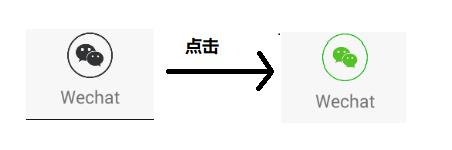
1. 准备两张在 ImageButton 中显示的图片,将其放入 drawable 或其他。
2. 放置 ImageButton 的 xml 文件
<ImageButton android:id="@+id/id_tab_wechat_img" android:layout_width="50dp" android:layout_height="50dp" android:layout_gravity="center" android:padding="5dp" android:src="@drawable/ic_wechat_normal" android:scaleType="centerInside" android:background="@android:color/transparent"/> <TextView android:id="@+id/id_tab_wechat_text" android:layout_width="wrap_content" android:layout_height="wrap_content" android:text="Wechat" android:textSize="15dp" android:layout_marginBottom="10dp" android:layout_gravity="center"/>
src 放置图片资源。
scaleType 作用于 src ,centerInside 表示根据 ImageButton 进行伸缩
background 设置背景为透明
3. 在 Activity 中
// 获得控件实例 ImageButton mImgWechat = (ImageButton)findViewById(R.id.id_tab_wechat_img); // 设置监听 mImgWechat.setOnClickListener(onClickListener); View.OnClickListener onClickListener = new View.OnClickListener() { @Override public void onClick(View view) { mImgWechat.setImageResource(R.drawable.ic_wechat_press); } }
以上是关于Android ImageButton使用详解(系列教程四)的主要内容,如果未能解决你的问题,请参考以下文章